はてなブログを解説した後に、グーグルアナリティクスの設定終わりましたか?
アクセス解析をしていくなら、まだ不十分です。グーグルサーチコンソール(旧:ウェブマスターツール)も設定しましょう。
グーグルサーチコンソールとは
Google Search Consoleはグーグルが提供するサイト運営ツールの1つです。グーグルアナリテイクスと似たイメージをお持ちの方もいらっしゃると思います。
グーグルアナリティクスはサイトの表面的な情報を収集するツールです。例えば、アクセス数や訪問者の行動を確認することができます。
一方のグーグルサーチコンソールはサイトの技術的な要素を確認・設定できるツールです。難しい表現をしてしまいましたが、グーグルに正しく評価されているか、もしくは評価してもらう設定ができます。SEO的なやつです。
また、検索キーワードを特定できますし(全てのキーワードは収集できない)、所有しているサイトのページの評価(検索順位がある程度わかる)も確認できます。
グーグルサーチコンソールの代表的な機能は次の通りです。
- グーグルからのインデックス状況
- クローラー巡回のリクエスト
- クロールエラーの確認
- サイトマップの送信
- robots.txt テスター
- Fetch as Google
- 検索アナリティクス(ユーザー動向はグーグルアナリティクスで見ます。グーグルサーチコンソールからは技術的な要素を確認)
- 内部、外部リンク状況の確認
「サイトマップの送信」はSEO対策として、「検索アナリティクス」は検索流入ワードを知るために押させておきたい機能です。
そこで、今回は①運営しているはてなブログをグーグルサーチコンソールで使えるように設定すること、②サイトマップを送信することをご紹介します。
はてなブログのグーグルサーチコンソール設定方法
まずGoogle Search Consoleにアクセスします。
グーグルアナリティクスで登録しているアカウントでログインしてください。
すると、次のような画面が表示されますので、「プロパティを追加」をクリック。
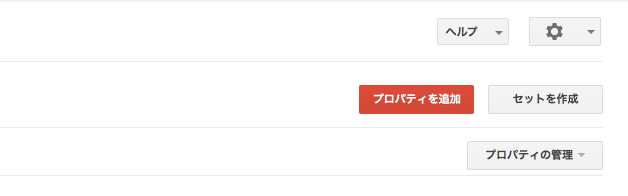
登録したいサイトのURLを枠内に入力して「追加」をクリック。

「別の方法」タブに切り替えて、「HTMLタグ」のポチにチェックを入れてください。そして、赤枠に囲まれている文字列をコピーしてください(「”」はコピー不要)。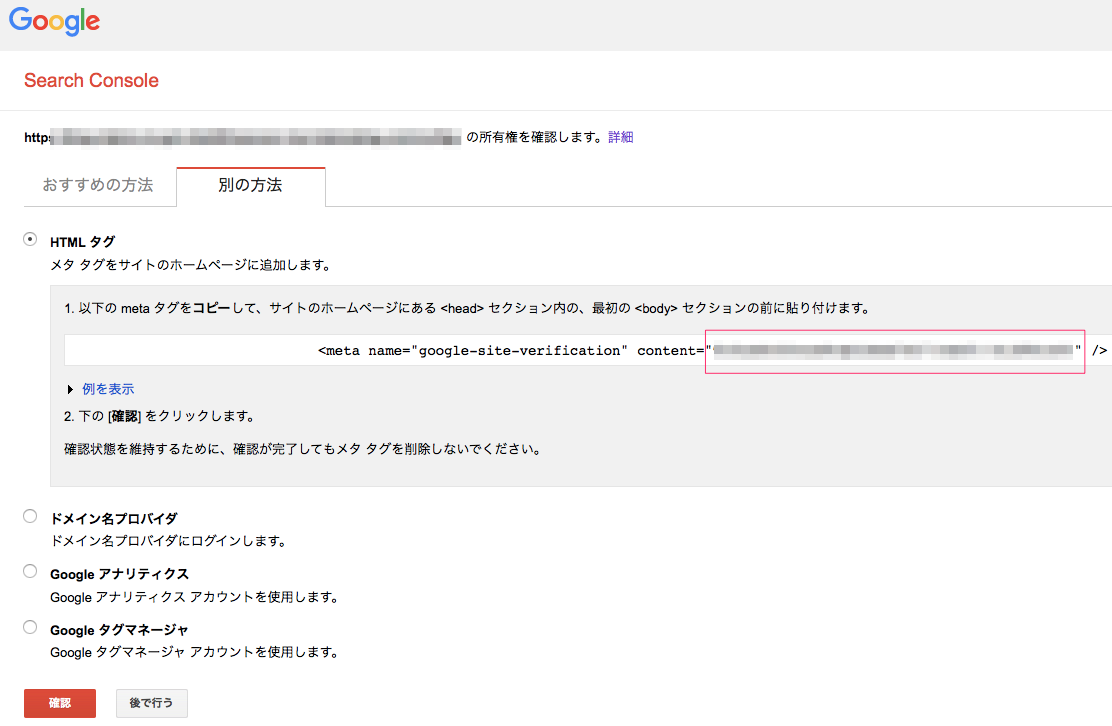
最後に、はてなブログのダッシュボードから設定します。
ダッシュボード→設定→詳細設定を開き、画面を下にスクロールして下記画像のようにコピーした文字列を貼り付けます。
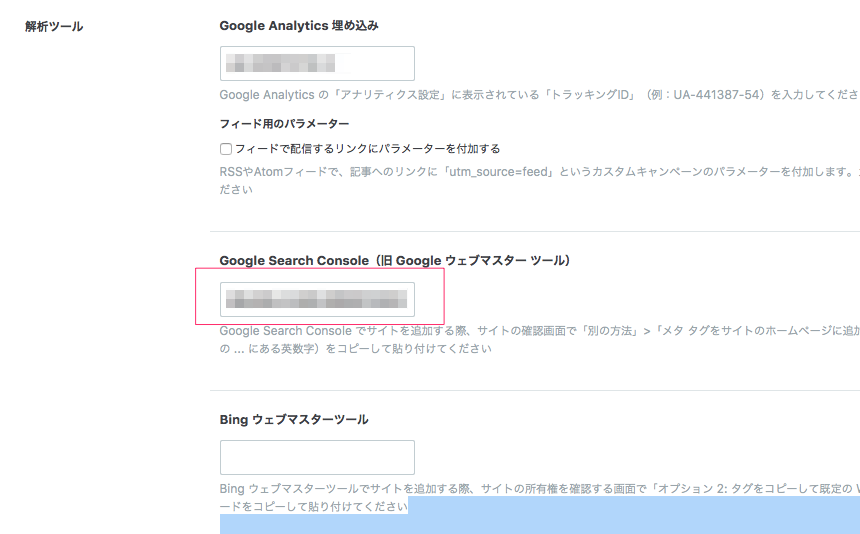
そして詳細設定画面の最下層にある「変更」をクリックして設定終了です。
グーグルアナリティクスから見る場合は「レポート」の「集客」から確認することができます。
サイトマップの送信方法
グーグルサーチコンソールで設定したいサイトを選択してください。そして、「クロール」→「サイトマップ」をクリックします。
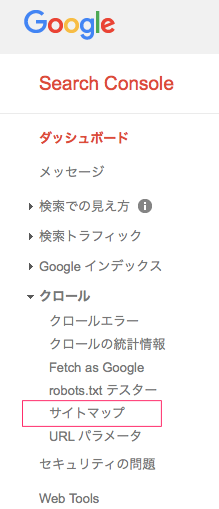
画面右上に「サイトマップの追加/テスト」がありますので、クリックすると下の画面が開きます。
空白欄に「sitemap.xml」と入力して「送信」をクリック。これで完了です。
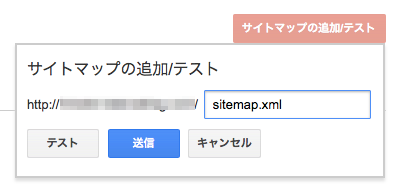


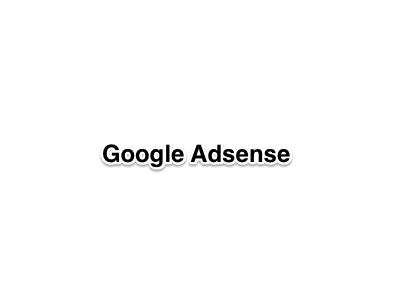
コメント